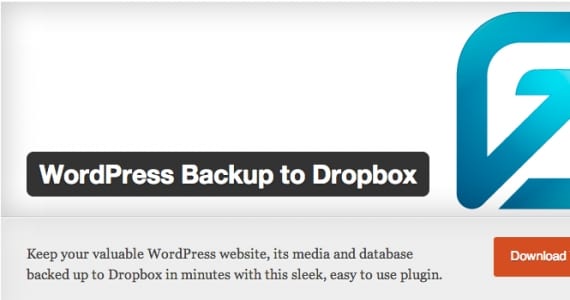
WPB2D (ali WordPress Backup to Dropbox) je vtičnik, ki obstaja za lažje in prijetnejše življenje. Veliko nas je prisilil, da prenehamo sovražiti varnostne kopije, ker so tako okorne za pogosto izvajanje. Za njegovo uporabo potrebujemo:
- Imate račun Dropbox. Lahko ga naredimo brezplačnega (2 GB) ali premium (neomejen prostor). Ta storitev nam pomaga shraniti datoteke v oblaku: to pomeni, da namesto da bi zasedale prostor v našem računalniku, bodo objavljene na spletnem mestu, do katerega imamo dostop samo mi.
- Različica PHP višja od 5.2.16
Varnostno kopirajte svoj WordPress
1. korak: v Dropboxu ustvarimo račun
Če ga že imate, lahko preskočite na naslednji korak. Če želite ustvariti Dropbox račun bomo morali dostopati www.dropbox.com in kliknite na gumb "Prijavite". Izpolnite polja, ki so zahtevana za vaše ime, priimek, e-pošto in geslo (zapomnite si ta zadnja dva podatka). Potrdite polje za 'Sprejemam pogoje Dropbox"(Ko jih preberete), kliknite na"Prijavite"... In pripravljeno! Vaš račun ste že ustvarili.
Pomembno je, da preverite svojo nabiralnik, če so vam poslali e-poštno sporočilo, da potrdijo vašo registracijo. V tem primeru bi končali ustvarjanje računa, ko dostopate do povezave, ki je običajno v teh e-poštnih sporočilih.

2. korak: namestite vtičnik v WordPress
Za to boste morali dostopati do svojega spletnega mesta (http://tudominio.com/wp-login.php) kot skrbnik in pojdite na razdelek Vtičniki> Dodaj novega. V iskalno polje, ki se prikaže, prilepite ime vtičnika: WordPress varnostno kopiranje v Dropbox in ga poiščite. Ko se prikažejo rezultati, preverite tistega z istim imenom in kliknite Namestite zdaj.
V oknu, ki se odpre, ki vam bo sporočilo, da je vaš vtičnik že nameščen, ne pozabite pritisniti "Aktivirajte vtičnik".
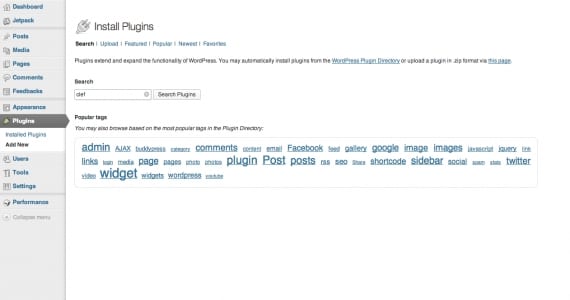
3. korak: povezovanje vtičnika z računom Dropbox
Takoj, ko pritisnete Aktivirajte vtičnik, na plošči na levi strani WordPress Ikona vtičnika WPB2D. Nato kliknite nanjo.
Prva stvar, ki jo mora vtičnik zahtevati, je, da ga pooblastite za povezavo s svojim računom Dropbox (očitno sicer ne bo mogel prenesti informacij). Torej kliknite na Pooblasti (Dovoli).
Ko kliknete Pooblasti, boste preusmerjeni na glavno stran Dropbox, kjer boste morali prijava. Vnesite svoje uporabniško ime in geslo, splet pa vas bo o tem obvestil: aplikacija WordPress Backupt to Dropbox se želi povezati z vašim Dropboxom. Kliknite modri gumb na koncu sporočila Dovoli (ali Dovoli). In pripravljeni! Svoj račun ste že povezali z vtičnikom. Začnimo z delom!
4. korak: nastavite WordPress Backup v Dropbox
Ko se vrnete na stran WordPress in kliknete Nadaljuj, se pred vami prikaže ključno okno. Poglejte na dno okna, začenši z besedo Nastavitve.
Označite prvo polje: s tem boste varnostne kopije shranili v mapo, ki je znotraj mape z aplikacijami WPB2D.
Dan in datum: določite dan in uro, ko želite, da vtičnik samodejno kopira vaše spletno mesto.
Frekvenca: naročite, če želite imeti dnevno, tedensko ali mesečno kopijo.
Če ste že izbrali vrednosti prejšnjih polj, bi vtičnik že konfigurirali. Tako enostavno! Najdemo tudi razdelek, ki nam bo omogočil izključitev datotek ali datotek, ki jih NE ŽELIMO vtičnika kopirati, vendar svetujem, da jih privzeto kopiramo in pustimo ta razdelek takšen, kot je.
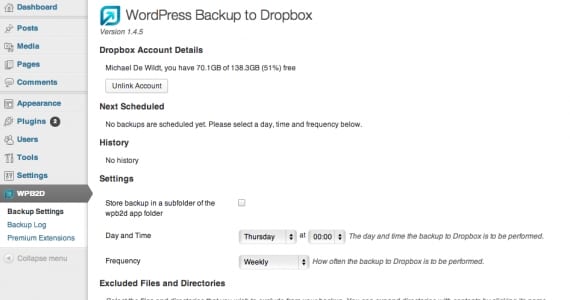
5. korak: naredimo prvo varnostno kopijo
Izberite možnost "Dnevnik varnostnih kopij”V meniju vtičnika kliknite gumb, ki piše Začnite varnostno kopiranje (Zaženi varnostno kopijo). To dejanje bo trajalo nekaj ur, odvisno od velikosti vašega spletnega mesta ... Zato vam svetujem, da si vzamete čas in vmes nekaj storite.
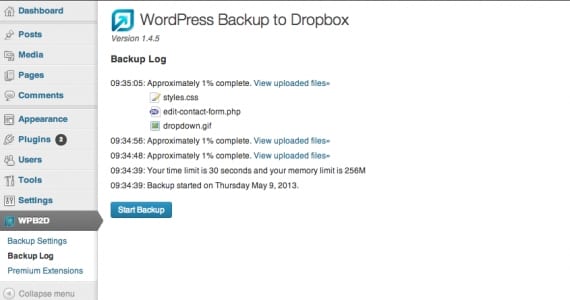
Ko vam ta zaslon pove, da je varnostno kopiranje že narejeno, poskusite vnesti svoj Dropbox in vstopiti v mapo App> WPB2D. Kopija vašega spletnega mesta bo prikazana tukaj. !! čestitke !!
Hvala !!!!! Odlična vadnica ... ne veste, kako dobro je bilo zame. Že dneve sem bral o tem, kako narediti varnostno kopijo, in to je bilo nemogoče.
Najlepša hvala!
pozdrav